CAD怎么用圆心画椭圆?
设·集合小编 发布时间:2023-03-16 16:49:41 857次最后更新:2024-03-08 11:21:47
在我们制图的时候,椭圆命令并不是经常用到的指令,但是也是一个基本的图形,那么下面我们就来一起学习一下,怎么用圆心命令绘制椭圆的方法,希望本文内容能帮助到大家,感兴趣的小伙伴可以关注了解一下。
工具/软件
电脑型号:联想(lenovo)天逸510s; 系统版本:Windows7; 软件版本:CAD2018
方法/步骤
第1步
我们首先在工具栏中找到椭圆命令,点击它旁边的小三角,选择圆形命令,

第2步
我们也可以直接敲击键盘上的el键,然后再敲击回车,就可以直接调出椭圆命令,然后再选择原先命令,
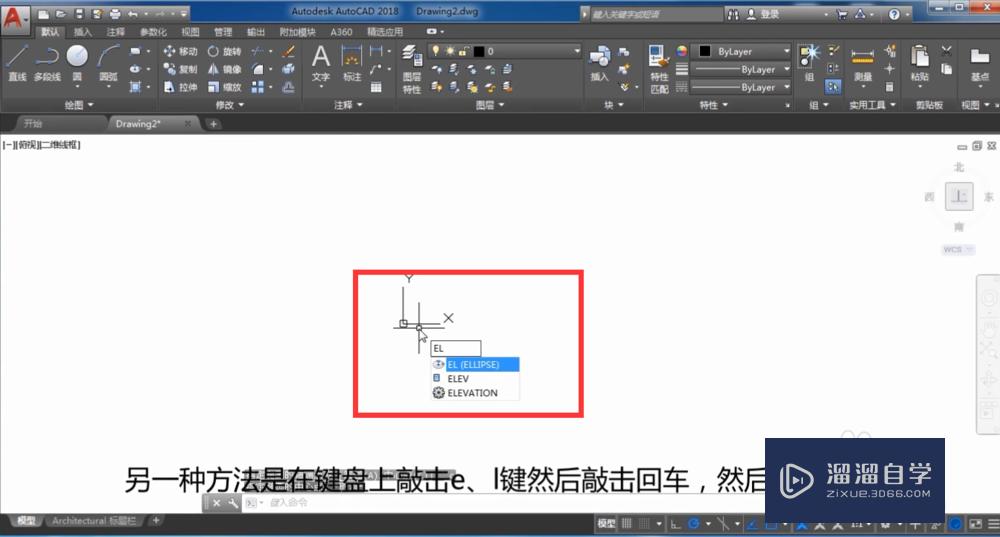
第3步
第1步是先确定椭圆的中心点,我们用鼠标左键点击任意一点即可
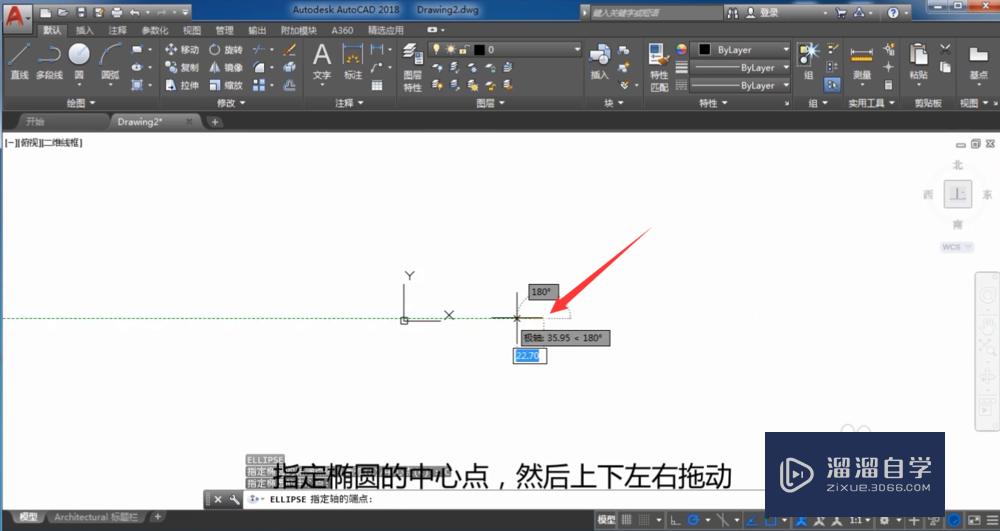
第4步
接着是确定它的一个端点,用鼠标左键点击即可
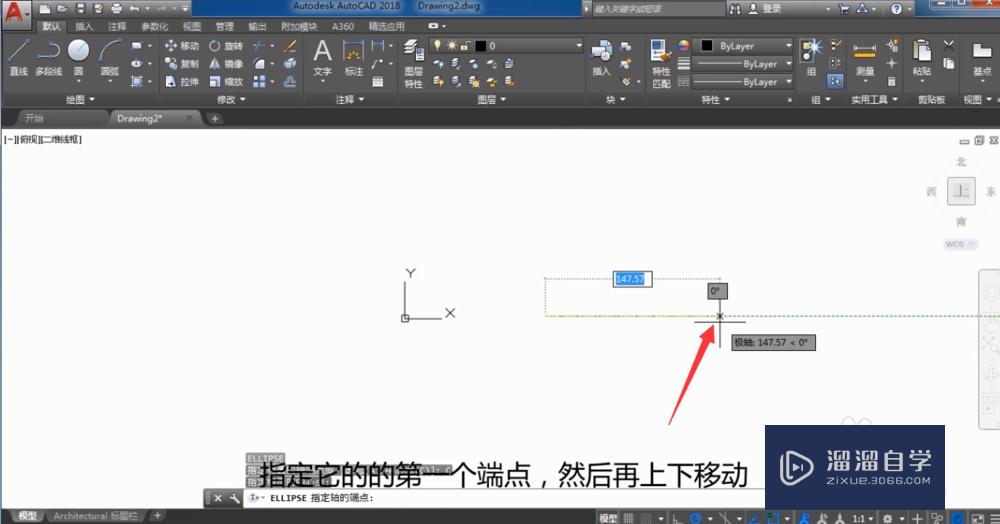
第5步
然后就可以上下拖动鼠标来确定这个椭圆的另一个端点,从而确定整个椭圆的轮廓,

第6步
这里需要注意的是,调出这个命令有两种方法,它的步骤是先确定中心点,再确定一个端点,另外它的长轴和短轴没有先后顺序,

温馨提示
以上就是关于“CAD怎么用圆心画椭圆?”全部内容了,小编已经全部分享给大家了,还不会的小伙伴们可要用心学习哦!虽然刚开始接触CAD软件的时候会遇到很多不懂以及棘手的问题,但只要沉下心来先把基础打好,后续的学习过程就会顺利很多了。想要熟练的掌握现在赶紧打开自己的电脑进行实操吧!最后,希望以上的操作步骤对大家有所帮助。
- 上一篇:CAD制图中倒角怎么画?
- 下一篇:CAD如何简单绘制倒直角?
相关文章
广告位


评论列表